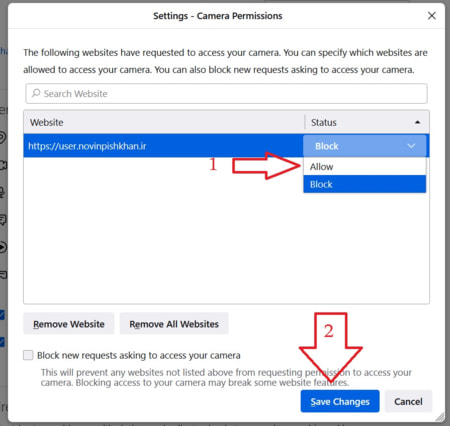مجوز دوربین نوین پیشخوان در مروگر
 لطفا در ابتدا بررسی شود که نرم افزار یا مرورگر دیگری در همان لحظه از دوربین سیستم شما استفاده نمیکند.
لطفا در ابتدا بررسی شود که نرم افزار یا مرورگر دیگری در همان لحظه از دوربین سیستم شما استفاده نمیکند.
تنظیمات اتصال دوربین در انواع مرورگر
وارد پنل کاربری خود شوید و آدرس زیر را در مرورگر باز نمایید:
روی کلیک "اتصال به دوربین" کلیک نمایید ، اگر بار اولی است که با سایت نوین پیشخوان وارد میشوید پیام زیر به شما نمایش داده میشود ، مطابق عکس ابتدا بر روی گزینه 1(اگر بود) و سپس بر روی 2 کلیک نمایید تا به مروگر به نوین پیشخوان دسترسی به اینترنت را بدهد
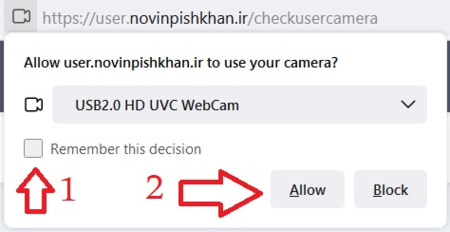
اگر قبلا به اشتباه این دسترسی را نداده اید و یا در مروگرتان این دسترسی را بسته اید مطابق عکس زیر نوین پیشخوان به شما پیام خطا نمایش می دهد
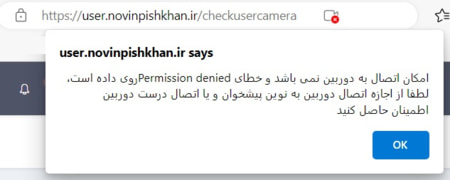
مطابق عکس بر روی دوربین در URL کلیک نمایید تا تنظیمات دوربین برایتان نمایش داده شود و سپس مطابق تصویر زیر گزینه را انتخاب و سپس بر روی OK کلیک نمایید.
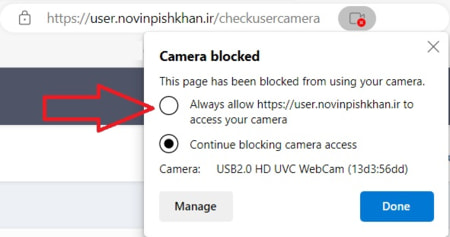
تنظیمات اتصال دوربین در کروم
برای مشاهده مجوزهای دوربین میتوانید از تنظیمات مرورگر کروم، بر روی آیکون منو و سپس (تنظیمات)“Settings” کلیک کنید. همچنین برای دسترسی مستقیم، chrome://settings را در قسمت آدرس تایپ و enter بزنید
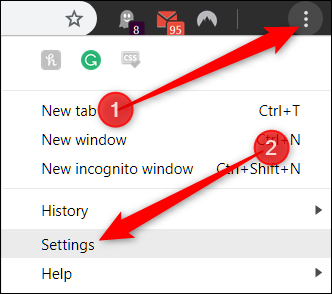
در سمت چپ صفحه بر روی Privacy and security (راست صفحه امنیت و حریم شخصی) کلیک نمایید ، یا همچنین برای دسترسی مستقیم، chrome://settings/privacy را در قسمت آدرس تایپ و enter بزنید.
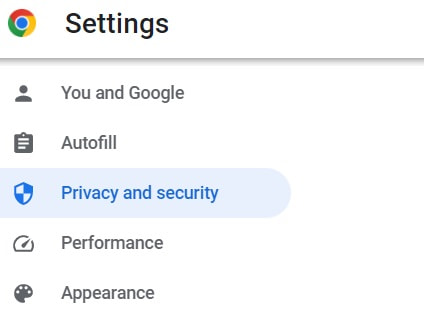
در صفحه باز شده در قسمت Privacy and security گزینه Site settings را انتخاب نمایید، یا همچنین برای دسترسی مستقیم، chrome://settings/content را در قسمت آدرس تایپ و enter بزنید.
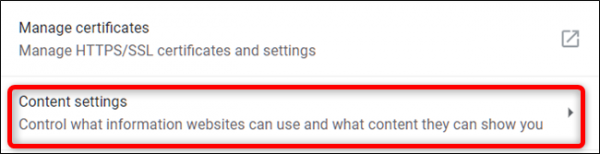
در صفحه باز شده در قسمت Permissions گزینه Camera را انتخاب نمایید، یا همچنین برای دسترسی مستقیم، chrome://settings/content/camera را در قسمت آدرس تایپ و enter بزنید.
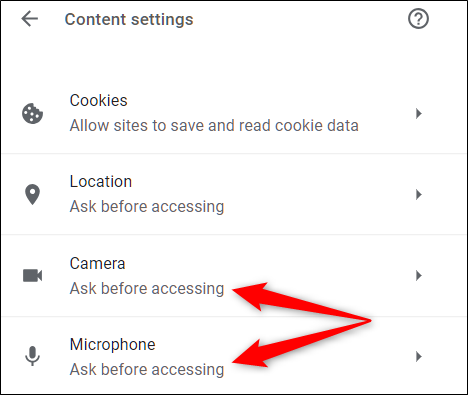
در صفحه باز شده، سایت novinpishkhan.ir را انتخاب کرده و مطابق صفحه بر روی مثلث کلیک نمایید، تا وارد تنظیمات سایت شوید.
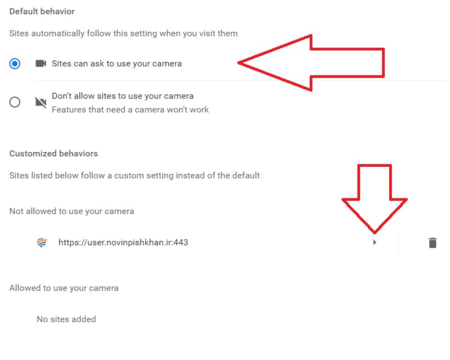
مطابق عکس دو مورد را به حالت Allow تغییر وضعیت دهید تا دسترسی این موارد برای نوین پیشخوان باز شود.
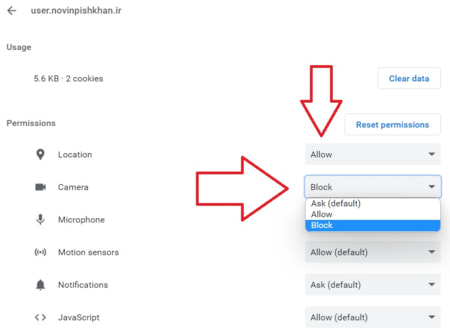
تنظیمات اتصال دوربین در فایرفاکس
برای مشاهده مجوزهای دوربین میتوانید از تنظیمات مرورگر فایرفاکس، بر روی آیکون منو و سپس (تنظیمات)“Settings” و سپس Privacy and security کلیک کنید. همچنین برای دسترسی مستقیم، about:preferences#privacy را در قسمت آدرس تایپ و enter بزنید
سپس در قسمت Permissions گزینه Camera را انتخاب کرده و بر روی Settings کلیک نمایید
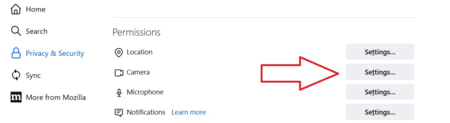
در صفحه باز شده novinpishkhan.ir را انتخاب نمایید و وضعیت آن را به حالت Allow تغییر دهید و سپس بر روی Save settings کلیک نمایید.